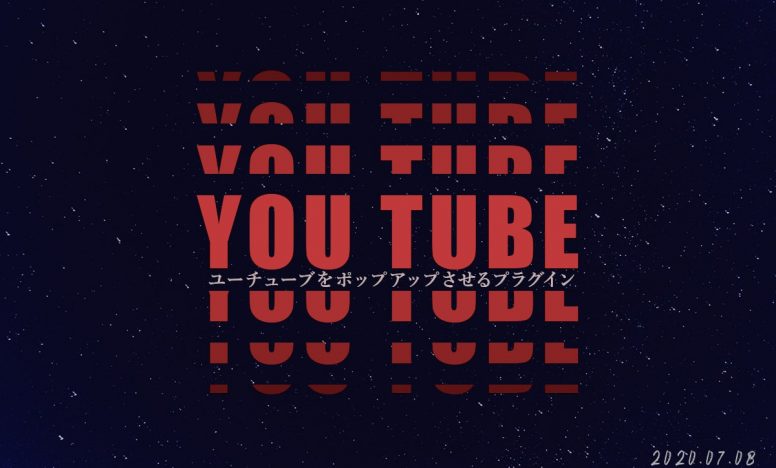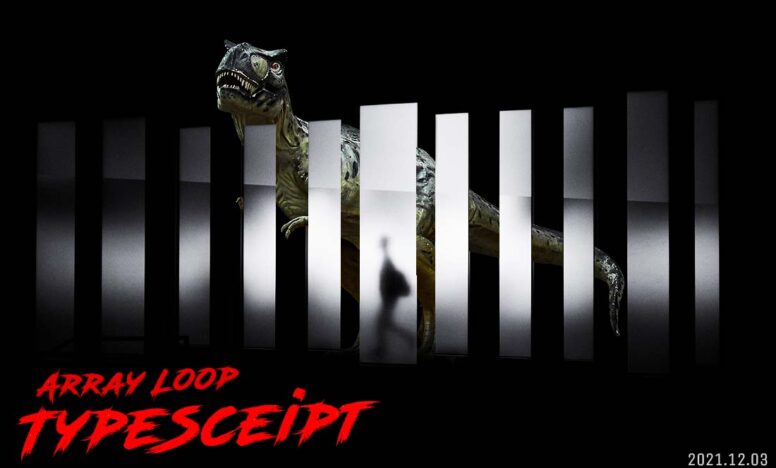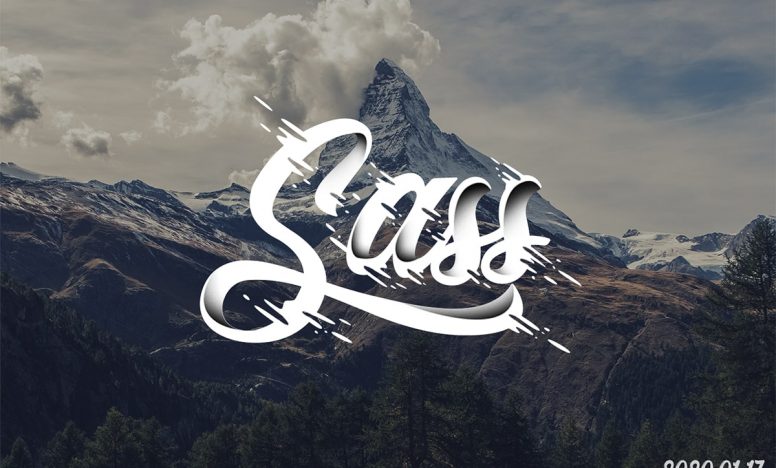ユーザーエージェントを判定し、bodyに特定のクラスをつける方法【jQuery】

サイトを制作するときにWindowsとMac、AndroidとiPhoneなど、OSや機種によって処理を変更することがありますよね。今回はjQueryでユーザーエージェントを判定して、bodyに特定のクラスをつける方法を紹介します。
ユーザーエージェントで判定する内容は以下のとおり
- WindowsかMacか判定
- ChromeやIE、Safariなどブラウザを判定
- パソコン、タブレット、スマホを判定
- AndroidかiPhone、iPadか判定
この記事の目次
UserAgentを判定し、bodyに特定のクラスをつける
jQueryを使ってUserAgentを判定させるので、jQueyの読み込みは忘れないようにしましょう。あとはuserAgent.jsというファイルを作って同じように読み込ませます。このファイルは今の段階では何も書かれてなくてOKです。
<script src="https://ajax.googleapis.com/ajax/libs/jquery/1.11.1/jquery.min.js"></script>
<script src="path/to/userAgent.js"></script>次に以下のコードをuserAgent.jsにコピペします。
var ua = navigator.userAgent.toLowerCase();
var ver = navigator.appVersion.toLowerCase();
// IE(11以外)
var isMSIE = (ua.indexOf('msie') > -1) && (ua.indexOf('opera') == -1);
// IE6
var isIE6 = isMSIE && (ver.indexOf('msie 6.') > -1);
// IE7
var isIE7 = isMSIE && (ver.indexOf('msie 7.') > -1);
// IE8
var isIE8 = isMSIE && (ver.indexOf('msie 8.') > -1);
// IE9
var isIE9 = isMSIE && (ver.indexOf('msie 9.') > -1);
// IE10
var isIE10 = isMSIE && (ver.indexOf('msie 10.') > -1);
// IE11
var isIE11 = (ua.indexOf('trident/7') > -1);
// IE
var isIE = isMSIE || isIE11;
// Edge
var isEdge = (ua.indexOf('edge') > -1);
// Google Chrome
var isChrome = (ua.indexOf('chrome') > -1) && (ua.indexOf('edge') == -1);
// Firefox
var isFirefox = (ua.indexOf('firefox') > -1);
// Safari
var isSafari = (ua.indexOf('safari') > -1) && (ua.indexOf('chrome') == -1);
// Opera
var isOpera = (ua.indexOf('opera') > -1);
$(function() {
if (isOpera) {
//オペラならつけるクラス
$("body").addClass("js_isOpera");
} else if (isIE) {
//IEならつけるクラス
$("body").addClass("js_isIe");
} else if (isChrome) {
//Chromeならつけるクラス
$("body").addClass("js_isChrome");
} else if (isSafari) {
//Safariならつけるクラス
$("body").addClass("js_isSafari");
} else if (isEdge) {
//Edgeならつけるクラス
$("body").addClass("js_isEdge");
} else if (isFirefox) {
//Firefoxならつけるクラス
$("body").addClass("js_isFirefox");
} else {
return false;
}
});
//デバイス判定
var _ua = (function(u){
return {
Tablet:(u.indexOf("windows") != -1 && u.indexOf("touch") != -1 && u.indexOf("tablet pc") == -1)
|| u.indexOf("ipad") != -1
|| (u.indexOf("android") != -1 && u.indexOf("mobile") == -1)
|| (u.indexOf("firefox") != -1 && u.indexOf("tablet") != -1)
|| u.indexOf("kindle") != -1
|| u.indexOf("silk") != -1
|| u.indexOf("playbook") != -1,
Mobile:(u.indexOf("windows") != -1 && u.indexOf("phone") != -1)
|| u.indexOf("iphone") != -1
|| u.indexOf("ipod") != -1
|| (u.indexOf("android") != -1 && u.indexOf("mobile") != -1)
|| (u.indexOf("firefox") != -1 && u.indexOf("mobile") != -1)
|| u.indexOf("blackberry") != -1
}
})(window.navigator.userAgent.toLowerCase());
$(function() {
if(_ua.Mobile){
//スマホならつけるクラス
$('body').addClass("js_isMobile");
}else if(_ua.Tablet){
//タブレットならつけるクラス
$('body').addClass("js_isTablet");
}else{
//スマホ・タブレット以外ならつけるクラス
$('body').addClass("js_isPc");
}
});
if(navigator.platform.indexOf("Win") != -1){
//Windowsならつけるクラス
$('body').addClass('js_isWin');
}else{
//Windows以外ならつけるクラス
$('body').addClass('js_isNotWin');
}
$(function() {
if( ua.indexOf('iphone') > 0 ) {
//iPhoneならつけるクラス
$('body').addClass('iphone');
} else if( ua.indexOf('android') > 0 && ua.indexOf('mobile') > 0 ) {
//Andoroidのスマホならつけるクラス
$('body').addClass('android');
} else if( ua.indexOf('ipad') > 0 ) {
//iPadならつけるクラス
$('body').addClass('ipad');
}
});userAgent.jsへコピペができたら、さっそくbodyにどんなクラスがついているか確認してみましょう。例えばぼくのサイトの場合、3つのクラスがついていました。
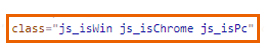
クラスを見ると、PC画面でWindowsのChromeで使っていることがわかります。
特定のクラスを使って、フォントを変更する
それでは実際にこのクラスを使ってフォントを設定してみます。例として、iPhoneはヒラギノ角ゴ、AndoroidはgooglefontのNoto Sans Japanese、それ以外は游ゴシックにしてみましょう。
まずjQueryで特定のクラスがあるか調べて、フォントを定義したクラスを付与します。
$(function() {
var $body = $('body');
if($body.hasClass('iPhone')){//iPhoneなら
$body.addClass('macFont');
} else if($body.hasClass('Android')){//Androidなら
$body.addClass('wf-notosansjapanese');
} else {//それ以外
$body.addClass('winFont');
}
});CSSに書くフォントの定義はこちら
/* googlefontからインポート */
@import url(https://fonts.googleapis.com/earlyaccess/notosansjapanese.css);
.wf-notosansjapanese {
font-family: 'Noto Sans Japanese';}
.macFont {
font-family: "Hiragino Kaku Gothic ProN", "Hiragino Sans", sans-serif;}
.winFont {
font-family: 'Yu Gothic', '游ゴシック', sans-serif;}
さいごに…
画面サイズの条件分岐だけではなく、ユーザーエージェントを使った条件分岐ができれば、もっと細かい設定ができるようになります。例としてフォントの変更をしましたが、それ以外にもスマホのときは表示させない設定やアニメーションの動きをパソコンとスマホで分けることもできます。
コピペで簡単にできる設定なのでぜひ試してみてください。